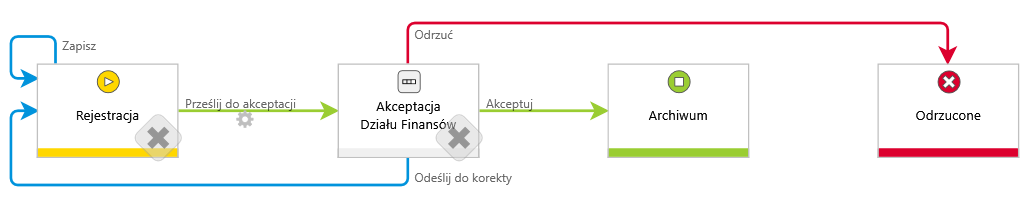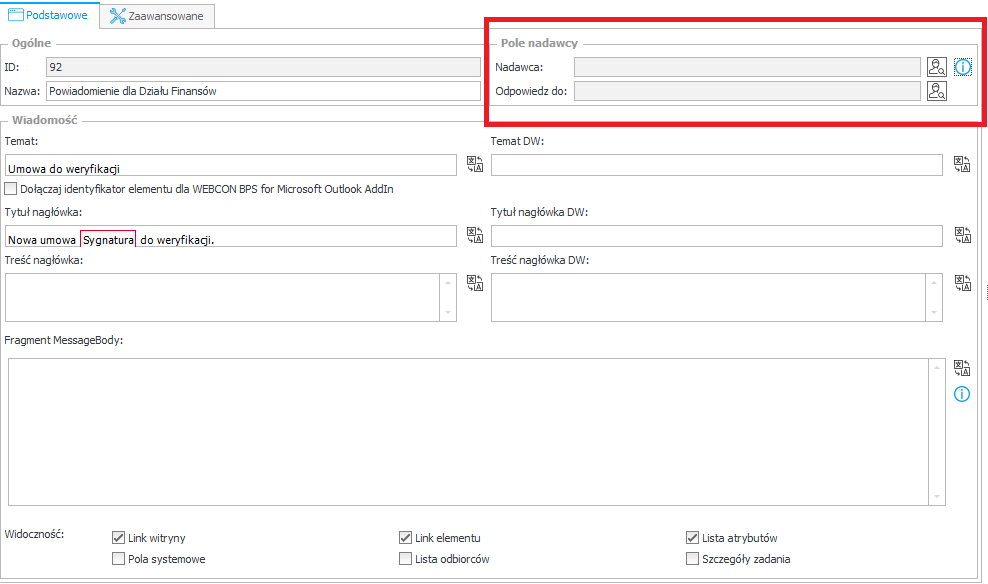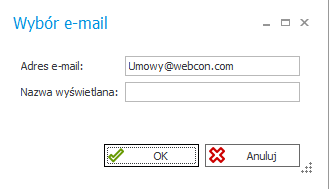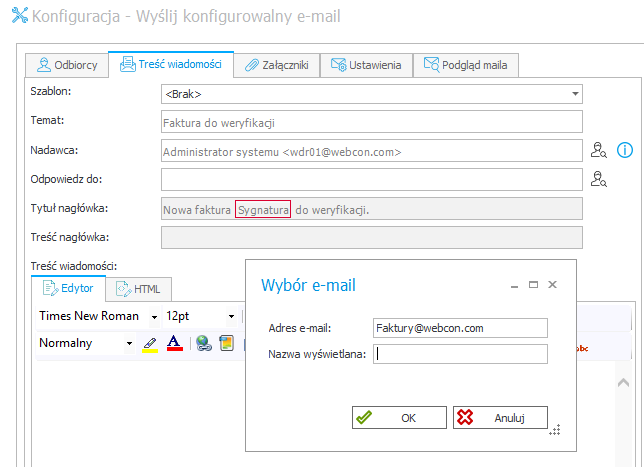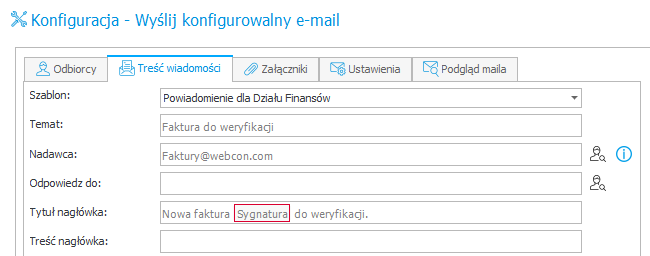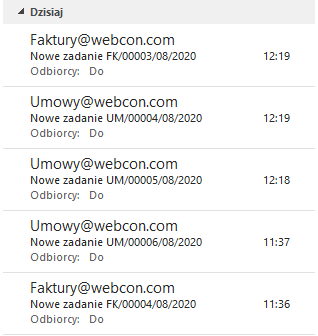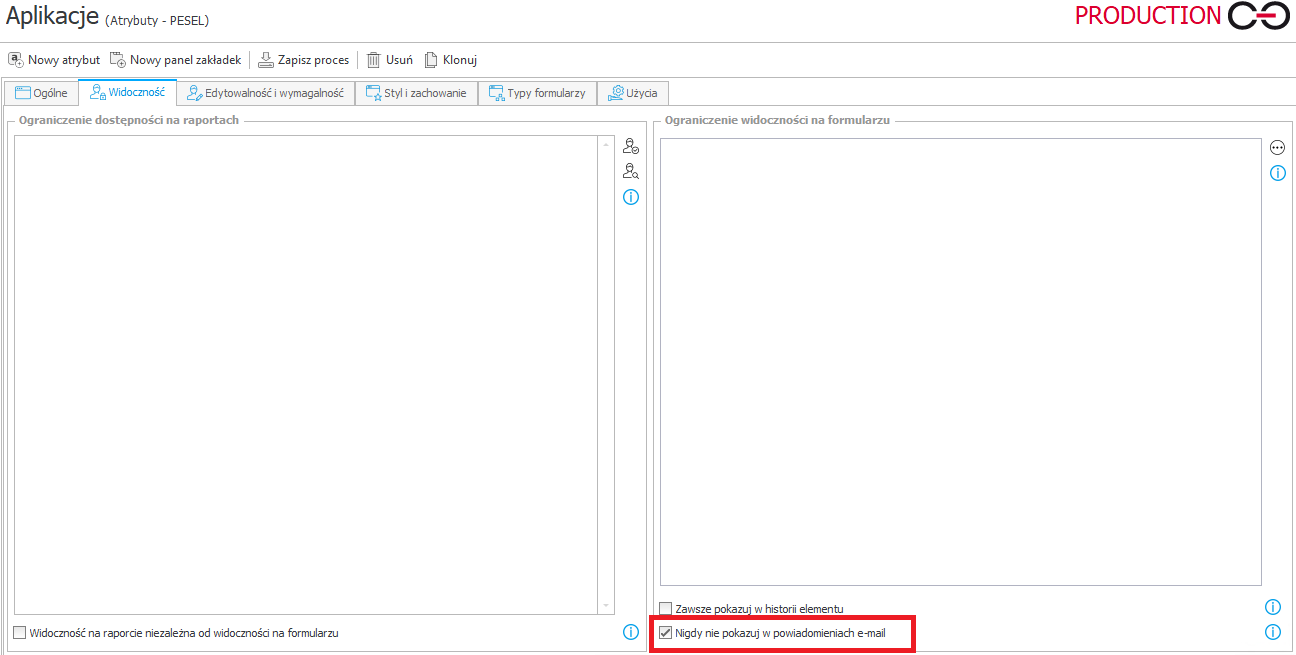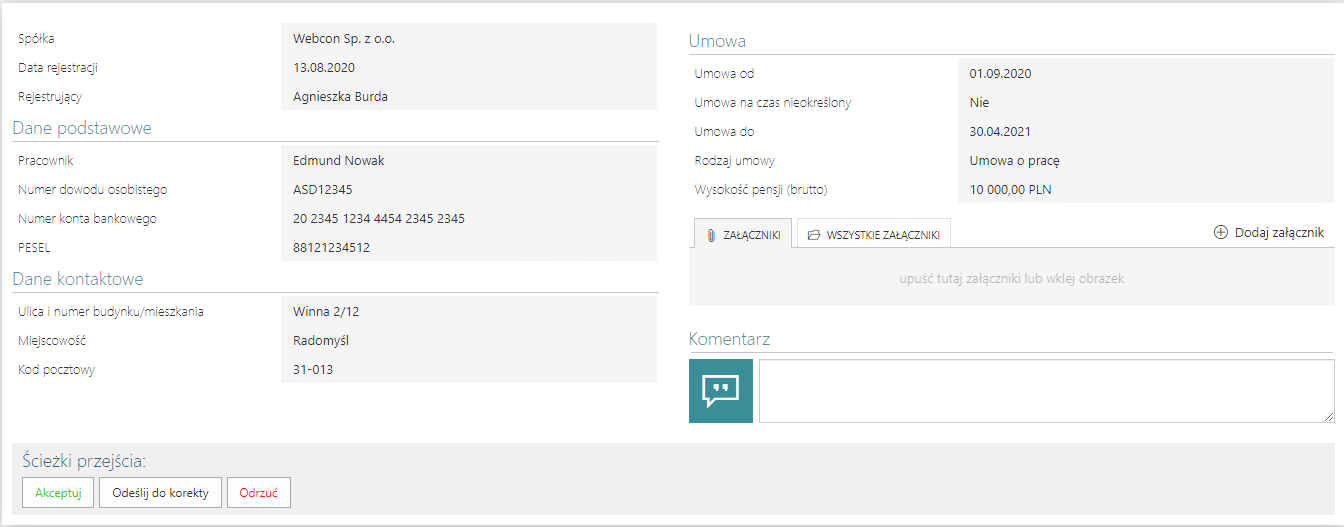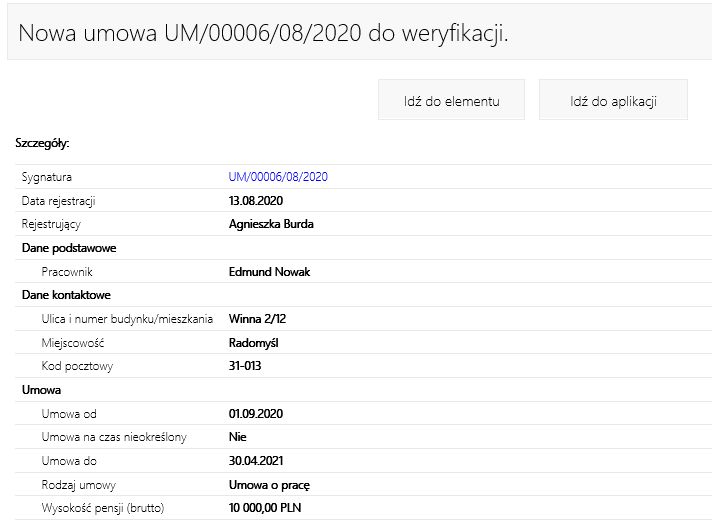Dotyczy wersji 2020.1.3.x; autor: Agnieszka Burda
Wstęp
Powiadomienia email są jednym z najczęściej wykorzystywanych sposobów informowania pracowników o nowych zadaniach w systemie BPS. Czasem jednak ciężko rozróżnić z jakiego procesu zostały wysłane, gdyż posiadają taki sam adres nadawcy. Ponadto często zawierają wszystkie atrybuty z formularza, nawet takie, których wysłania poza system chciałoby się uniknąć. W takich przypadkach platforma low-code od WEBCON BPS udostępnia dwie proste funkcjonalności, które znacząco wpływają na zwiększenie praktyczności powiadomień Pierwsza z nich to definiowanie adresu wysyłki nadawcy, natomiast druga pozwala na ukrywanie konkretnych atrybutów w powiadomieniach. W celu zaprezentowania ich stworzono dwa proste procesy:
- Faktury
Rys. 1. Schemat procesu Faktury
- Umowy
Rys. 2. Schemat procesu Umowy
Definiowanie adresu wysyłki e-mail
Zgodnie z umieszczonymi powyżej schematami, oba procesy posiadają krok Akceptacja Działu Finansów. Zadania z różnych procesów trafiają do tej samej grupy pracowników. W takiej sytuacji niezwykle pomocna byłaby możliwość rozdzielenia, z jakiego procesu przyszło dane zadanie. Jest to przykład sytuacji, w której można wykorzystać opcję definiowanie adresu wysyłki powiadomień email.
Dzięki takiemu rozwiązaniu, gdy wiadomość trafi do skrzynki, będzie można w prosty sposób określić z jakiego procesu została wysłana. Oczywiście, w tak prostym przypadku jak zaprezentowany, analogiczny skutek można by było osiągnąć przez wskazanie procesu w temacie wiadomości. Jednak w przypadku większej liczby procesów lub większej liczby powiadomień wysyłanych z jednego procesu, może być to lepszy sposób na pogrupowanie wiadomości.
Konfiguracja
Aby zmienić adres wysyłki należy stworzyć nowy szablon powiadomień e-mail.
Rys. 3 – Powiadomienie dla Działu Finansów
Następnie w części Pole nadawcy po kliknięciu ikony „człowieczka z lupą” w nowo otwartym okienku należy wpisać w polu Adres e-mail wybrany przez siebie adres i zatwierdzić przyciskiem OK oraz zapisać proces.
Rys. 4. Ustawianie adresu e-mail
Istnieje także możliwość dodania nazwy nadawcy jaka będzie się pojawiać w odebranym powiadomieniu zamiast podanego adresu email. Służy do tego pole Nazwa wyświetlana.
Nadawcę widomości można również zmienić podczas konfiguracji akcji Wyślij konfigurowalny e-mail. Po otworzeniu Konfiguracji zaawansowanej, w zakładce Treść wiadomości należy kliknąć ikonkę „człowieczka z lupą” obok pola Nadawca. Otworzy się okno Wybór e-mail, które pozwoli na zmianę adresu i nazwy nadawcy.
Rys. 5. Akcja "Wyślij konfigurowalny e-mail"
Przykład użycia
W przykładowym procesie Faktur, na ścieżce przejścia Prześlij do akceptacji, którą formularz przechodzi z kroku Rejestracji do kroku Akceptacja Działu Finansów, dodano akcję wysyłki konfigurowalnej wiadomości email. Następnie w zakładce Treść wiadomości, w wierszu Szablon dodano przygotowany wcześniej szablon Powiadomienia dla Działu Finansów, utworzony według instrukcji opisanej we wcześniejszym podrozdziale.
Rys. 6 – Konfiguracja powiadomienia email
Podobne czynności wykonano w procesie Umów. Na ścieżce Prześlij do akceptacji, którą przechodzi formularz pomiędzy krokiem Rejestracji a Akceptacji Działu Finansów, dodano akcję wysyłki konfigurowalnej wiadomości email i wybrano przygotowany szablon Powiadomienie dla Działu Finansów.
Po przejściu odpowiednimi ścieżkami, do odbiorców zostają wysłane wiadomości email, które, dzięki różnym adresom nadawcy, można w łatwy sposób podzielić według procesów, z których zostały wysłane.
Rys. 7 – Wiadomości email
Takie rozwiązanie ułatwia grupowanie i katalogowanie powiadomień w skrzynce pocztowej, a także stanowi jeden ze sposobów rozdzielania zadań pomiędzy członkami danego działu.
Ukrywanie pola w wysyłce e-mail
Drugą przydatną funkcją, mającą zastosowanie przy wysyłce powiadomień email, jest ukrywanie pojedynczych atrybutów w powiadomieniach.
Takie rozwiązanie może być przydatne w sytuacjach, gdy w uzupełnianym formularzu pojawiają się pola, które, np. przez wzgląd na RODO, nie powinny znaleźć się w wysyłanej wiadomości email. Także, gdy na formularzu znajduje się bardzo dużo atrybutów i nie ma potrzeby, aby wszystkie z nich były widoczne w powiadomieniach, gdyż wpłynie to negatywnie na czytelność wiadomości.
Konfiguracja
Aby atrybut nie został wysłany w wiadomości email, należy po jego utworzeniu, wejść do zakładki Widoczność, a następnie zaznaczyć checkbox Nigdy nie pokazuj w powiadomieniach email widoczny pod sekcją Ograniczenie widoczności na formularzu.
Rysunek 8 – Konfiguracja widoczności atrybutu w powiadomieniu mail
Po zapisaniu procesu zmiany zostaną wprowadzone.
Przykład użycia
W procesie Umów znajduje się wiele pól, które zawierają dane osobiste.
Rys. 9 – Proces Umów
W związku z tym, podczas wysyłania wiadomości email należy zadbać o to, aby przede wszystkim pola z numerem dowodu osobistego, numerem konta i numerem PESEL nie były w niej widoczne. Zgodnie z instrukcją z poprzedniego podrozdziału skonfigurowano widoczność tych pól w powiadomieniach email. Po przejściu ścieżką Akceptuj, zostaje wysłane powiadomienie do Działu Finansów.
Rys. 10 – Powiadomienie email
Zgodnie z ustawieniami, w wiadomości nie ma atrybutów dotyczących numeru PESEL, numeru dowodu osobistego i numeru konta.
Podsumowanie
Powiadomienia mail są istotną częścią platformy niskokodowej WEBCON BPS. Z tego względu system oferuje wiele ciekawych rozwiązań związanych z nimi. Można do nich zaliczyć min.: możliwość zmiany adresu wysyłki oraz ukrywania wybranych atrybutów w wiadomości. Dzięki nim wysyłane powiadomienia stają się jeszcze bardziej praktyczne i funkcjonalne.